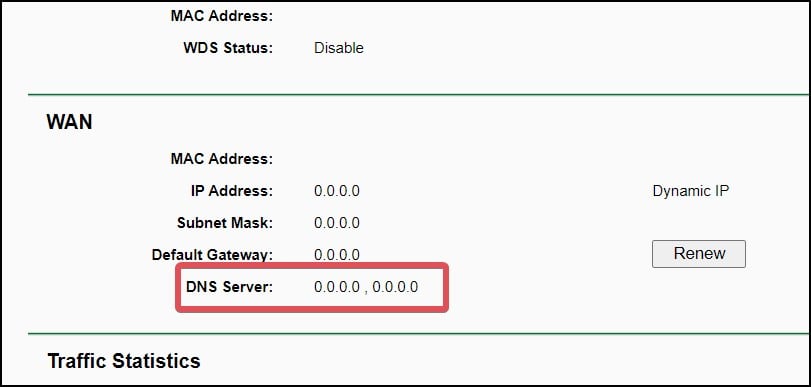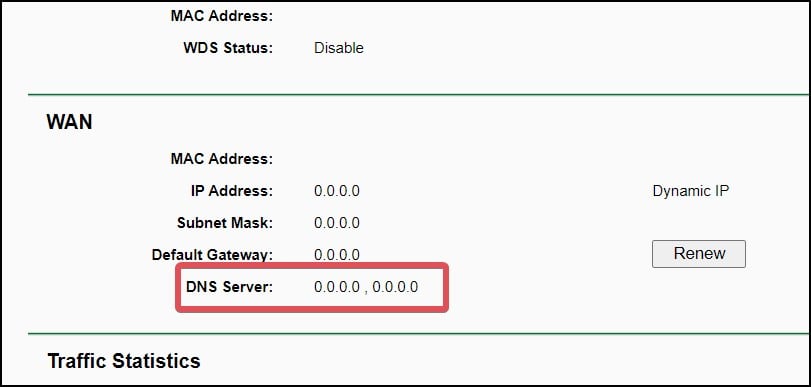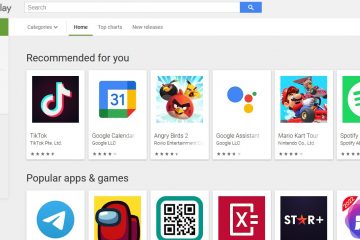Domain Name System (DNS) funziona come una rubrica telefonica nella rete dove traduce il nome host negli indirizzi IP. Ad esempio, se inseriamo un nome di dominio (ad esempio, www.google.com) nel nostro browser Web, il server DNS riceve la richiesta e la modifica in un formato di indirizzo IP leggibile dalla macchina.
Il server DNS utilizzato dai tuoi dispositivi è, per impostazione predefinita, stabilito dal tuo ISP. Tuttavia, puoi anche cambiare il server DNS con quello desiderato (Google, Cloudfare o altri) sui tuoi dispositivi.
Se vuoi controllare quale DNS utilizza il tuo dispositivo Windows, ci sono più utilità basate sulla riga di comando e sulla GUI per aiutarti in questo.
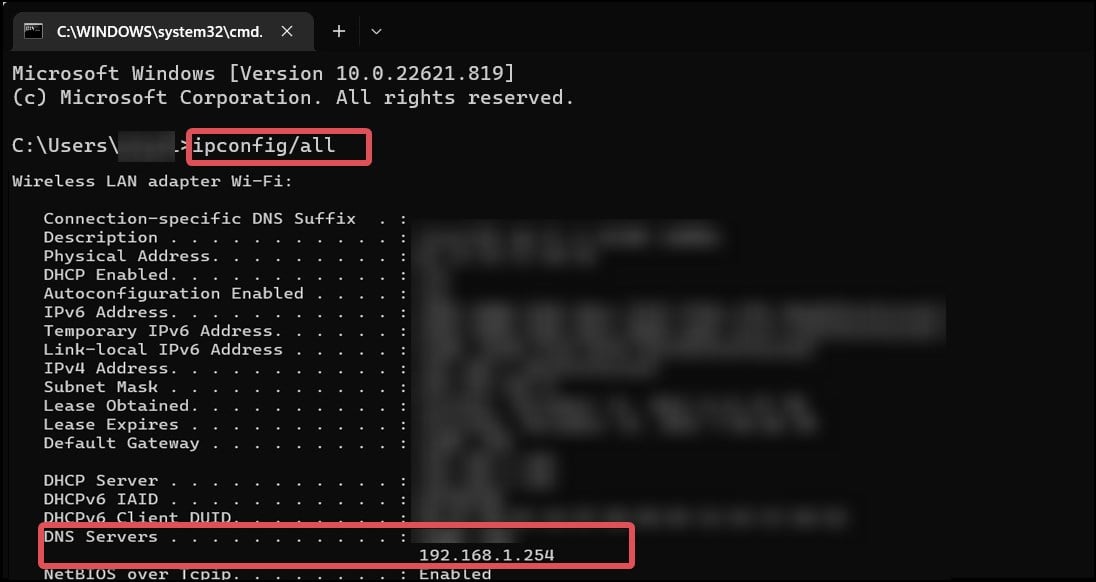
Utilizzo di IP Config
IPconfig è un ottimo strumento da riga di comando se vuoi chiedere informazioni sulle configurazioni di rete sul tuo dispositivo. Può fornire informazioni dettagliate sugli adattatori di rete, sull’indirizzo IP del dispositivo, sulla maschera di sottorete, sul gateway e persino sul DNS.
Premi il tasto Windows + X e apri il Terminale. Digita ipconfig/all e premi invio. 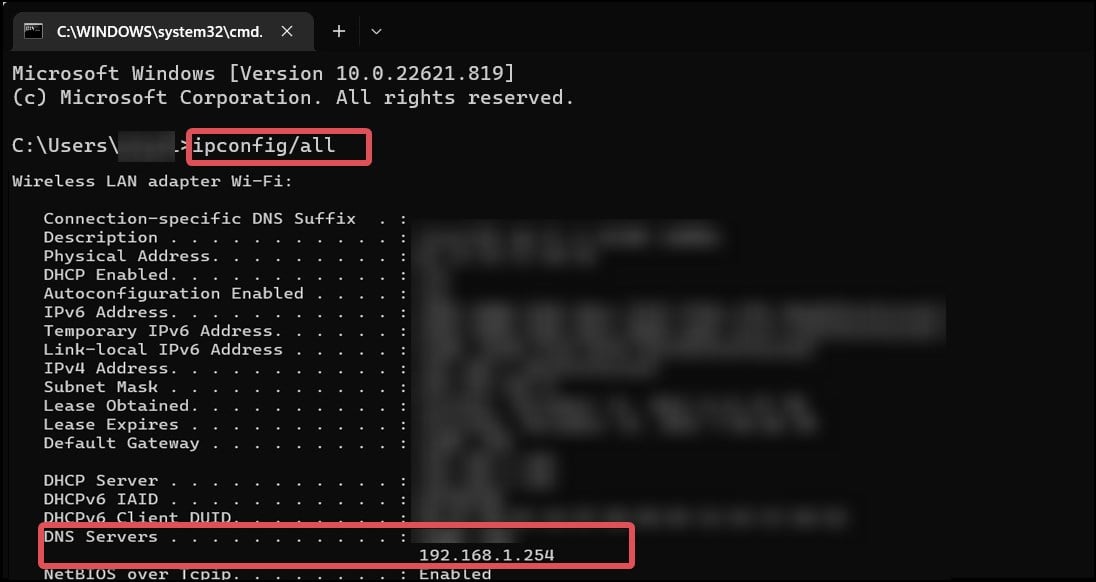 Controlla l’IP fornito nel Campo del server DNS.
Controlla l’IP fornito nel Campo del server DNS.
Dalle impostazioni di rete
Le impostazioni di rete su Windows sono una GUI ideale per configurare le connessioni di rete sul tuo dispositivo. Questa sezione Impostazioni può essere utilizzata anche per raccogliere informazioni sulla rete.
Premi il tasto Windows + I per aprire Impostazioni. Vai a Rete e Internet > Ethernet. 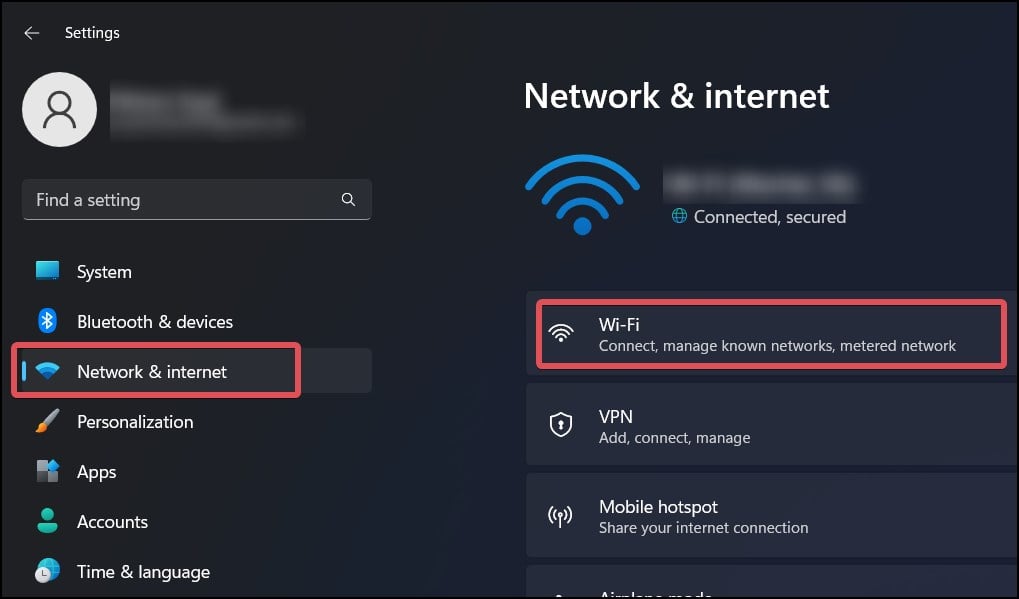
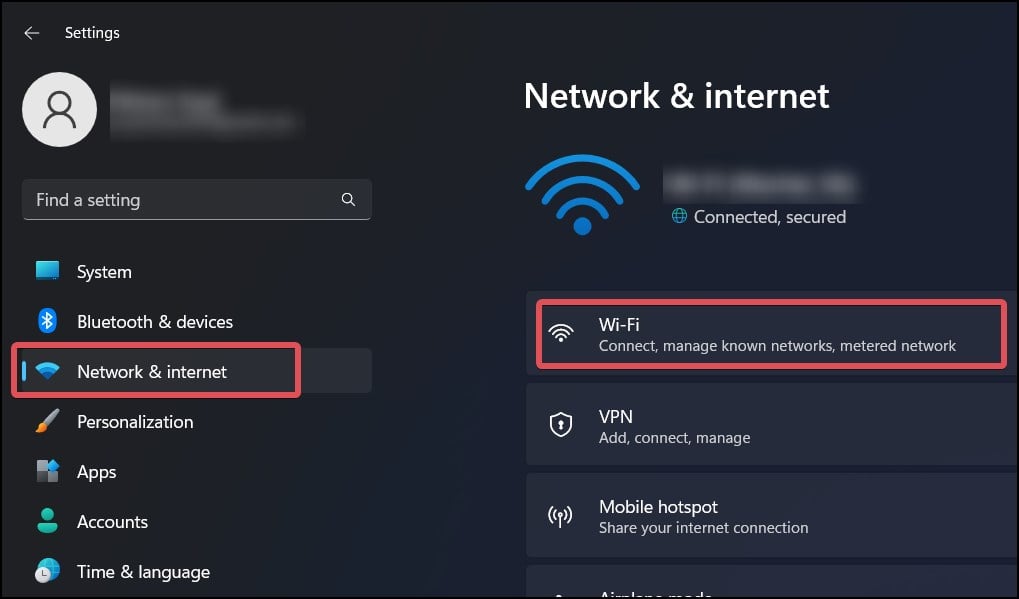 Trova il DNS nella sezione Server DNS IPv4.
Trova il DNS nella sezione Server DNS IPv4. 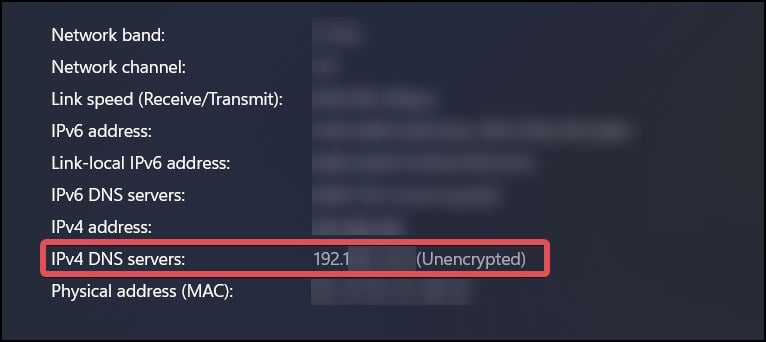
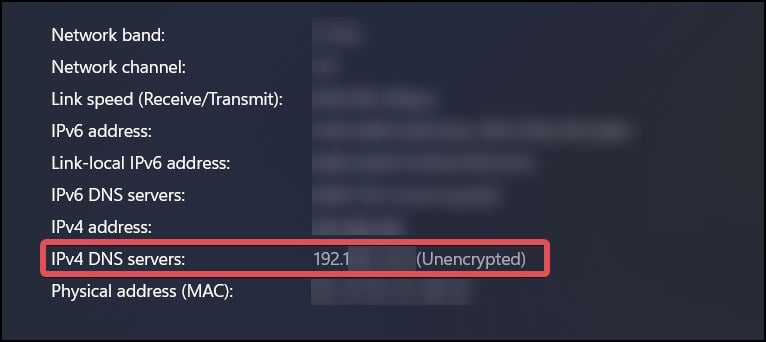
Da il Pannello di controllo
Premi il tasto Windows + R, digita control e premi Invio per aprire il Pannello di controllo. 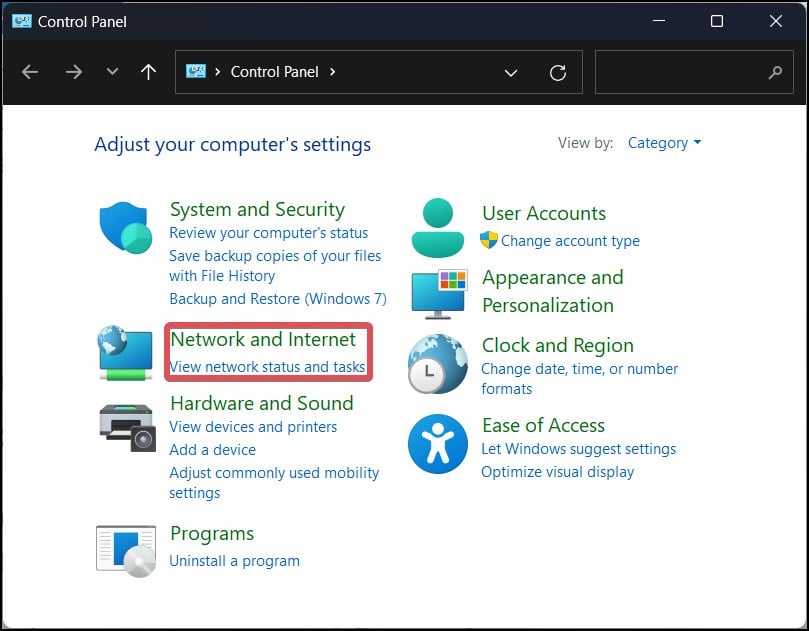
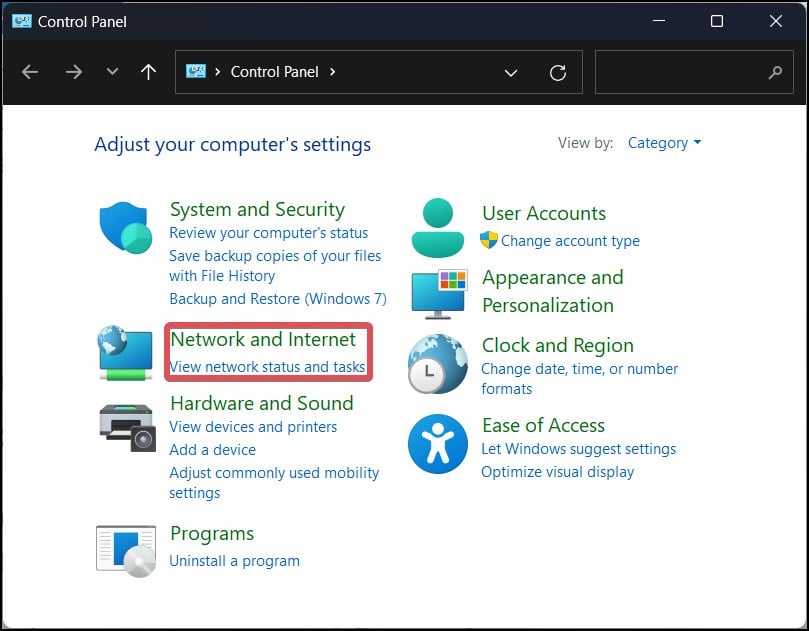 Vai a Rete e Internet > Centro connessioni di rete e condivisione.
Vai a Rete e Internet > Centro connessioni di rete e condivisione. 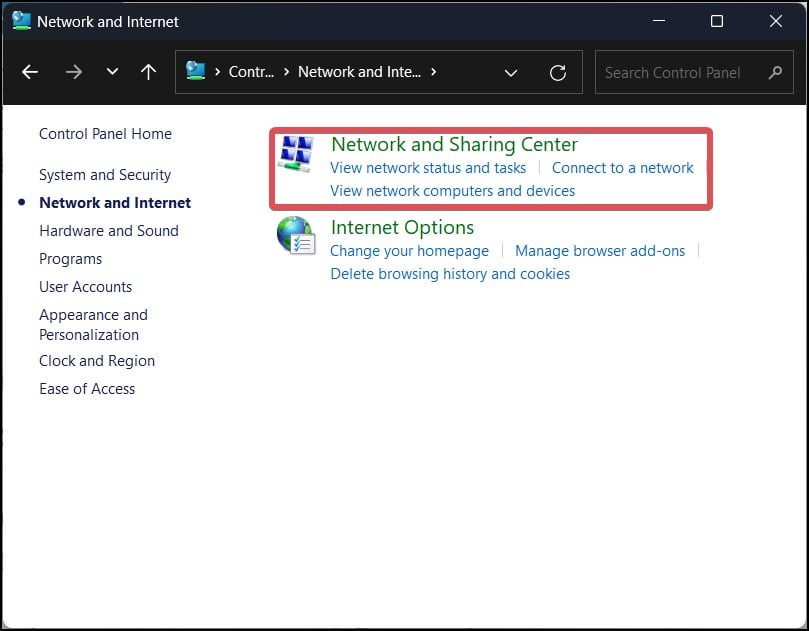
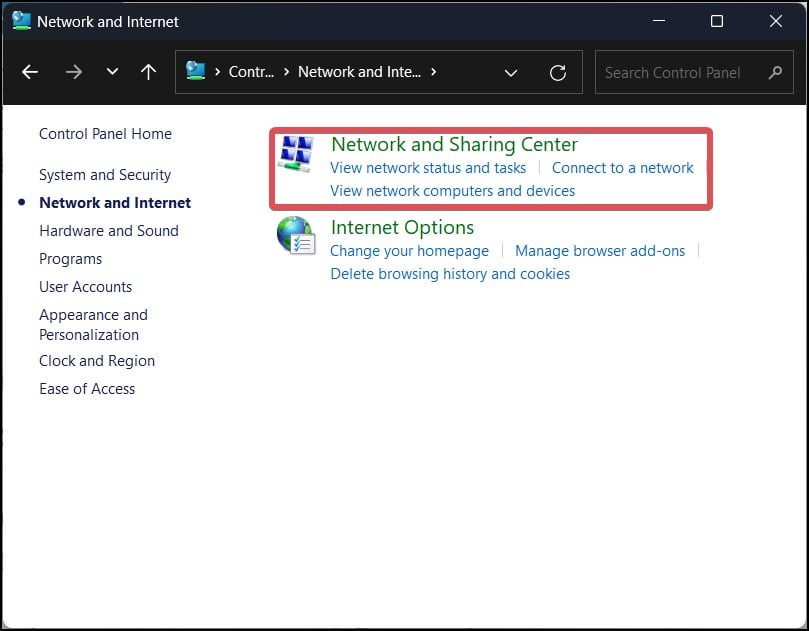 Scegli la connessione di chi desideri trovare il DNS.
Scegli la connessione di chi desideri trovare il DNS. 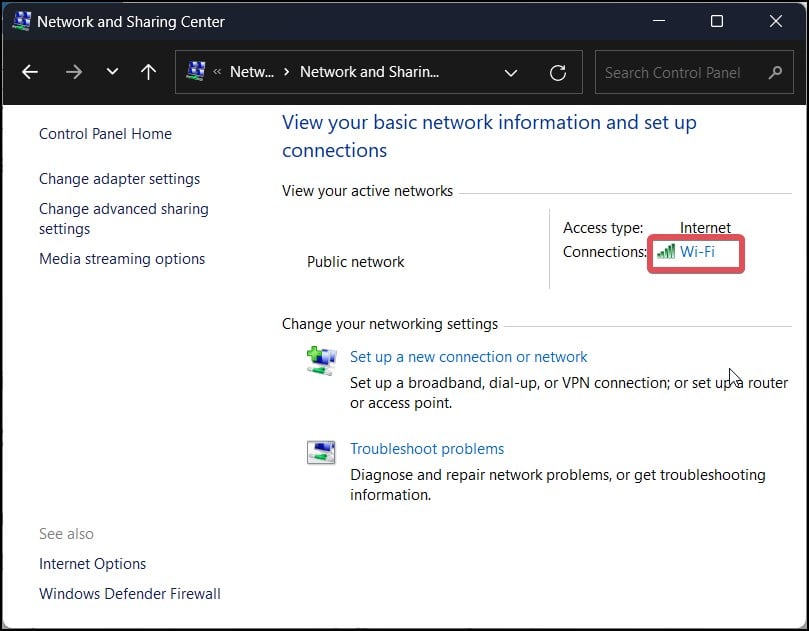
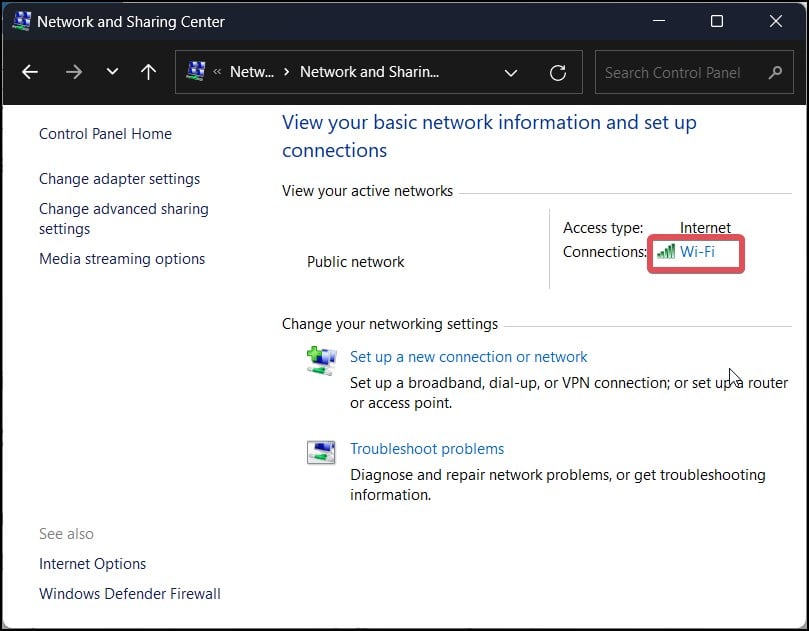 Vai alla scheda Dettagli.
Vai alla scheda Dettagli. 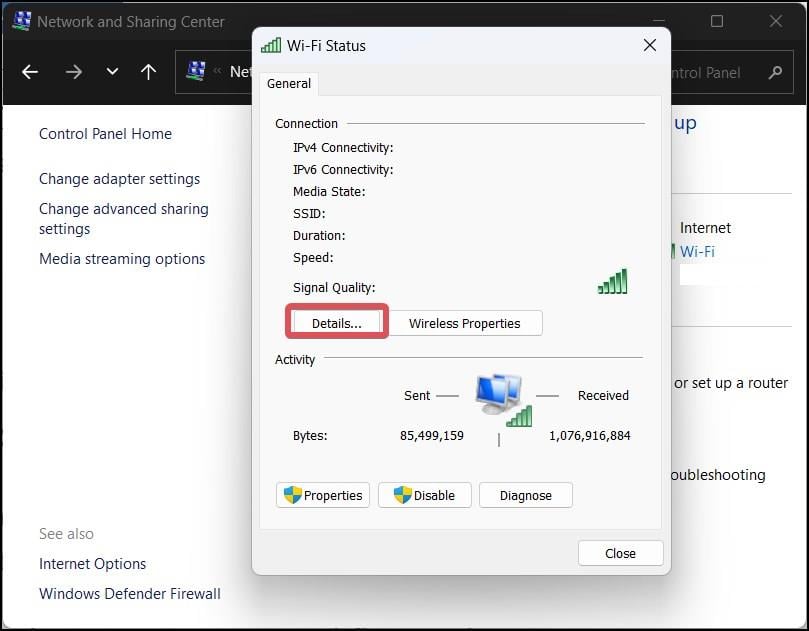
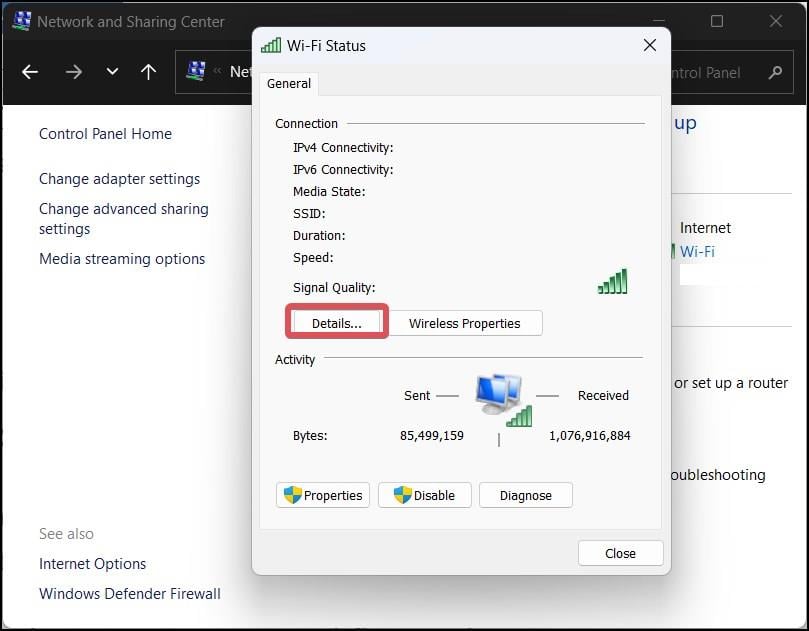 Trova il server DNS IPv4 sotto i dettagli della connessione di rete.
Trova il server DNS IPv4 sotto i dettagli della connessione di rete. 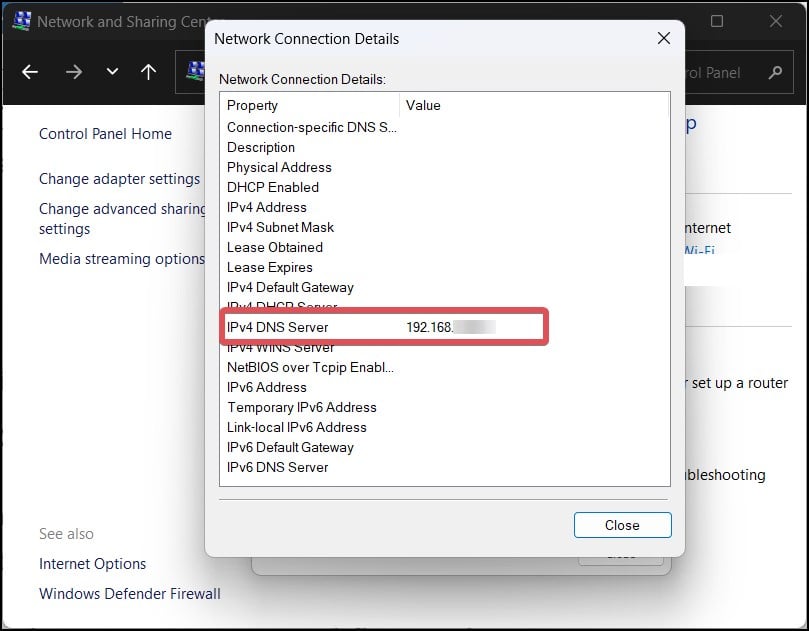
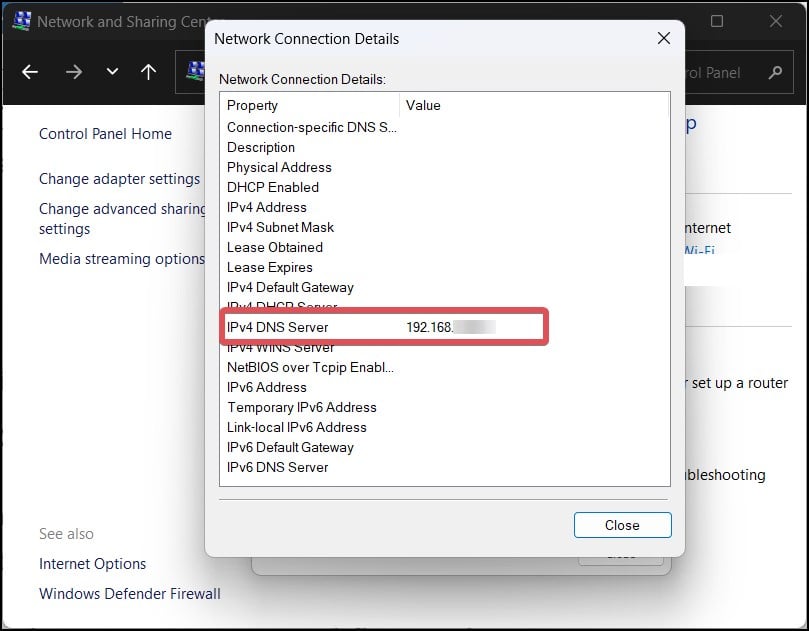
Se desideri modificare il DNS del tuo scelta preferita, puoi farlo anche dalla sezione Stato Ethernet o Wi-fi.
Fai clic sul pulsante Proprietà. Ethernet o Proprietà Wi-Fi si apriranno.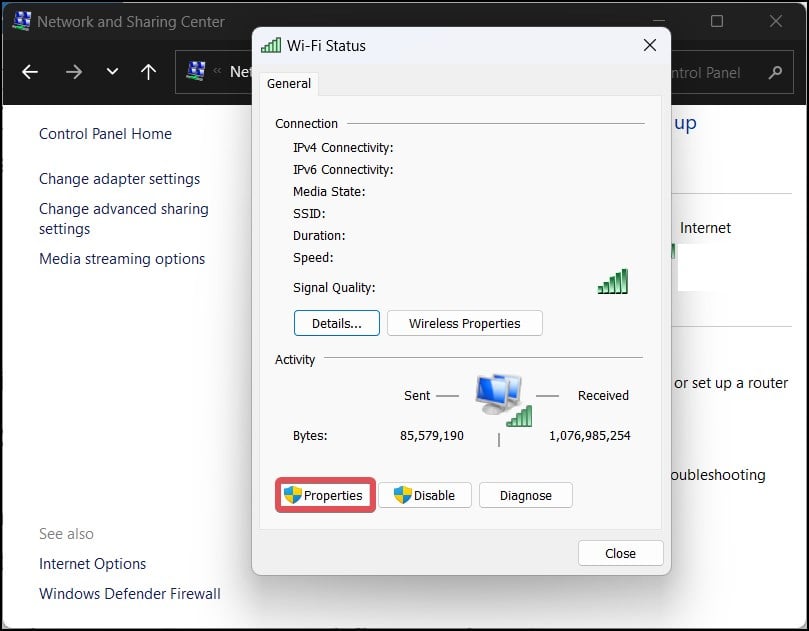
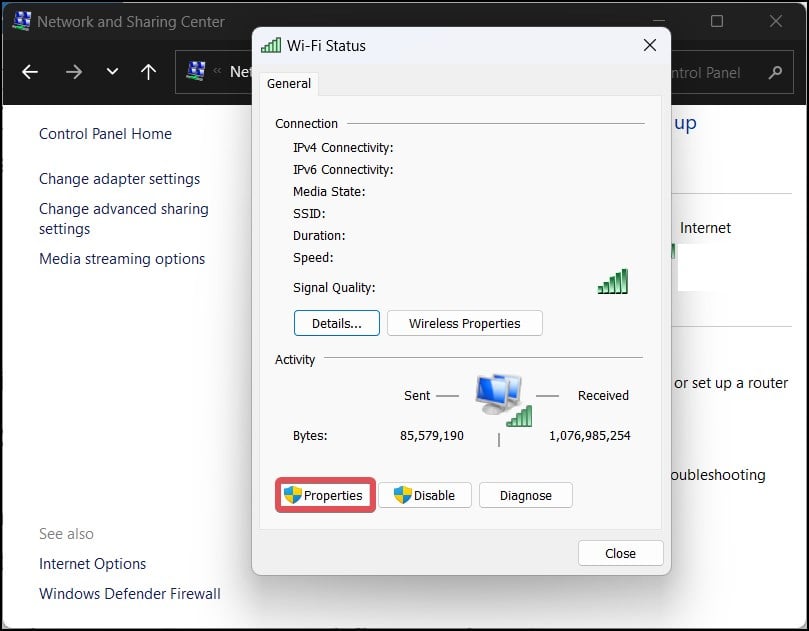 Sotto gli elementi di connessione, cerca Protocollo Internet versione 4 (TCP/IPv4).
Sotto gli elementi di connessione, cerca Protocollo Internet versione 4 (TCP/IPv4). 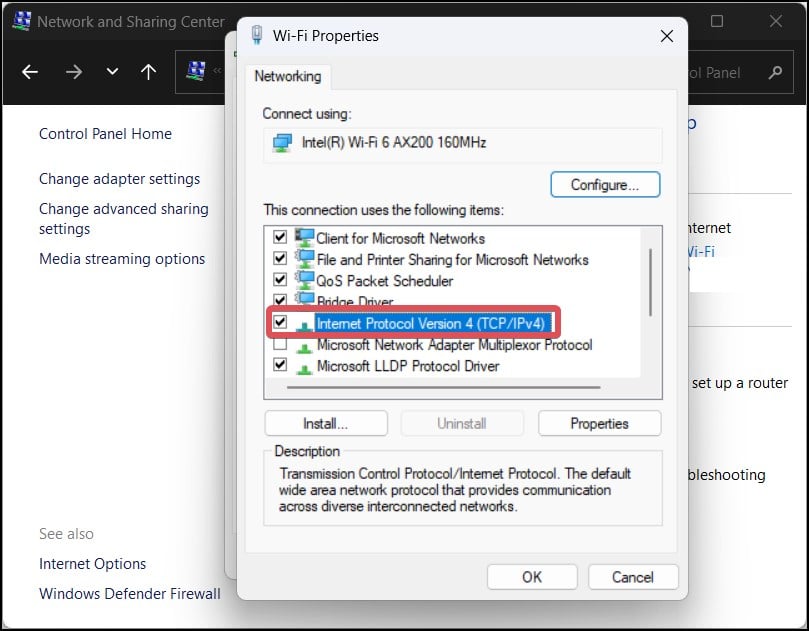
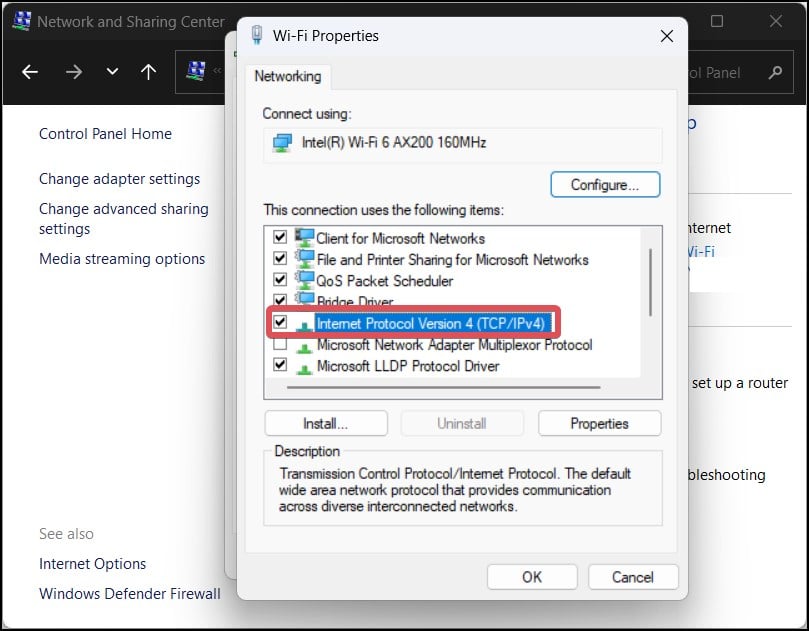 Fare clic su Utilizza il seguente indirizzo del server DNS. Aggiungi l’indirizzo del server DNS nei campi Server DNS preferito e Server DNS alternativo.
Fare clic su Utilizza il seguente indirizzo del server DNS. Aggiungi l’indirizzo del server DNS nei campi Server DNS preferito e Server DNS alternativo. 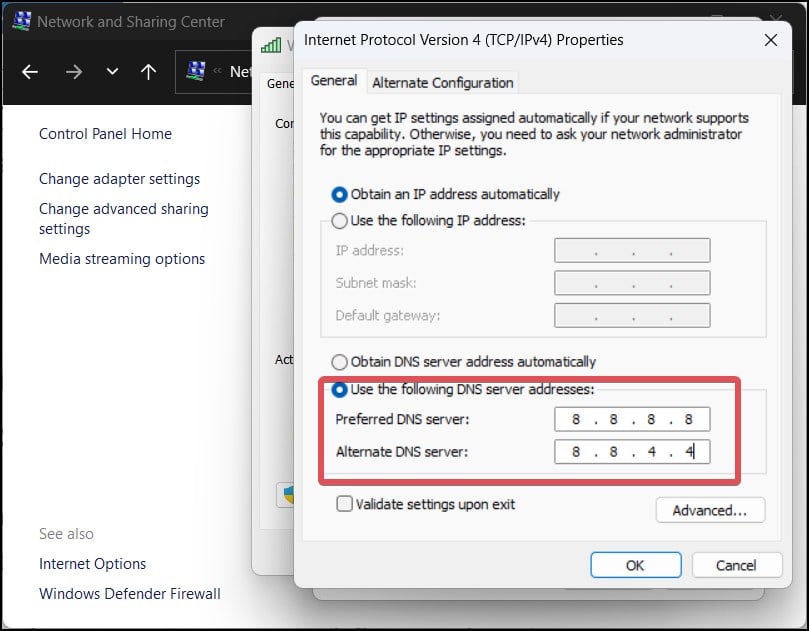
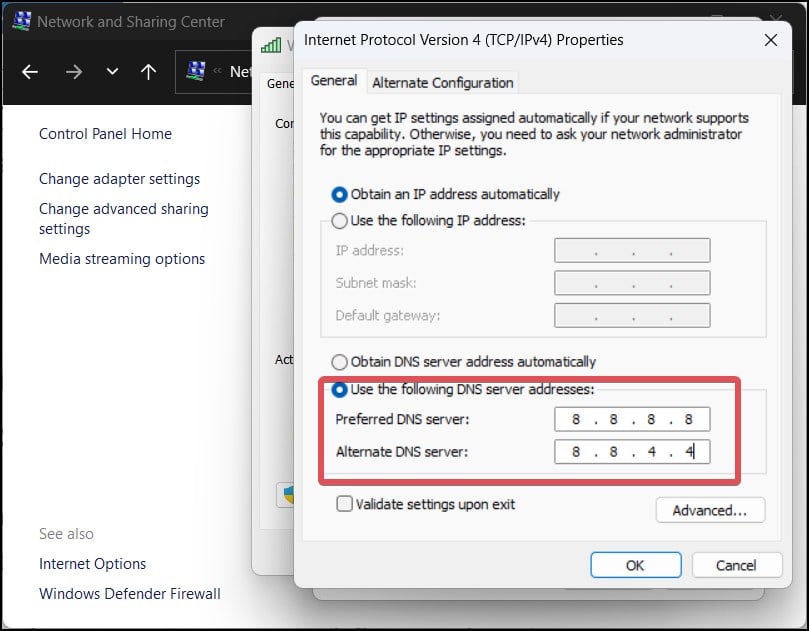 Fai clic su OK per salvare le modifiche.
Fai clic su OK per salvare le modifiche.
Utilizzo di PowerShell
Se preferisci utilizzare PowerShell, è possibile trovare il server DNS anche utilizzando un cmdlet.
Premi il tasto Windows + R, digita powershell, e premi invio. Ora puoi utilizzare questo cmdlet per verificare il DNS utilizzato dal dispositivo.
Get-DnsClientServerAddress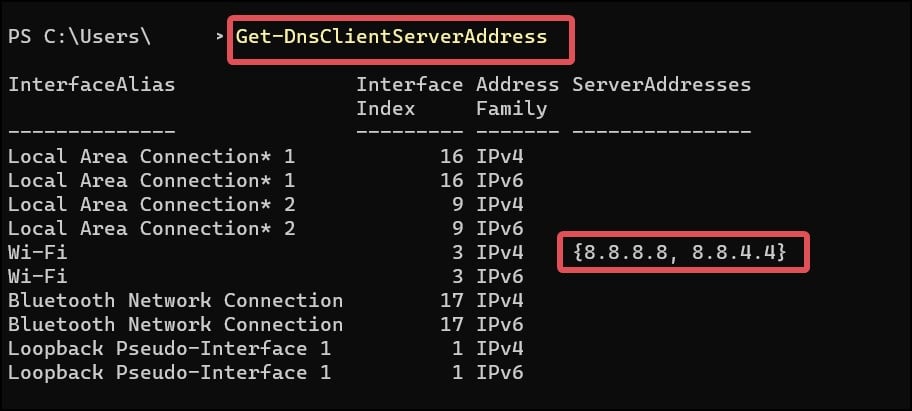
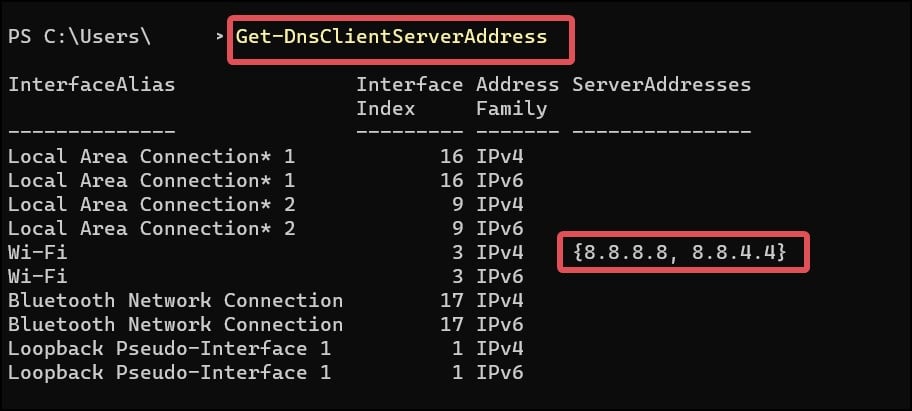 Controlla il Campo dell’indirizzo del server per l’alias di interfaccia connesso.
Controlla il Campo dell’indirizzo del server per l’alias di interfaccia connesso.
Puoi anche usare il comando nslookup per questo scopo. Questo ti darà anche solo i dettagli del DNS e del suo IP.
Controlla il DNS sul tuo router
Puoi controllare anche il DNS primario e secondario dalle impostazioni del router. I router utilizzano per impostazione predefinita il server DNS assegnato dall’ISP. Tuttavia, potresti anche modificarlo e far funzionare tutti i dispositivi collegati al router con il DNS configurato.
Apri il browser Web e accedi alla dashboard del router. Vai al menu Stato. 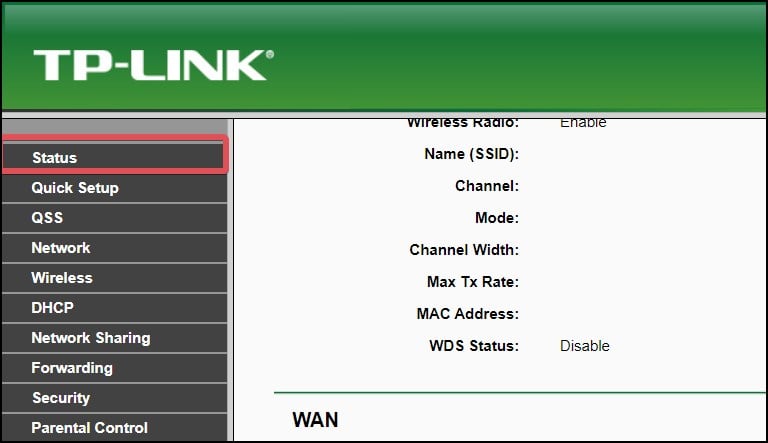
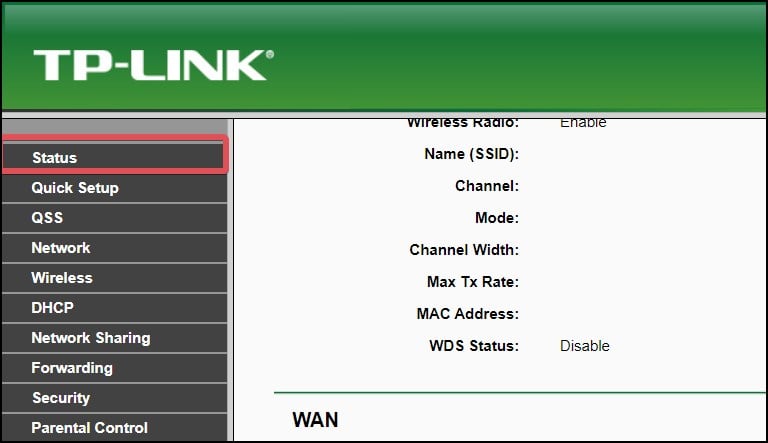 Nella sezione WAN, controlla il DNS.
Nella sezione WAN, controlla il DNS.